
So übertragen Sie Kontakte auf 5 zuverlässige Arten von Samsung auf Sony Xperia

Obwohl Sony-Handys in den letzten Jahren nicht mehr so beliebt sind wie früher, gibt es immer noch viele treue Nutzer, die Sony-Handys mögen. Wenn Sie umsteigen möchten, möchten Sie vielleicht unbedingt wissen, wie Sie Kontakte von Samsung auf Sony Xperia übertragen. Schließlich ist es Ihr wichtigster Zweck, mit Ihren Mitmenschen in Kontakt zu bleiben. Keine Sorge. Um Ihnen die Sache zu erleichtern, stelle ich Ihnen im Folgenden fünf schrittweise Methoden vor.
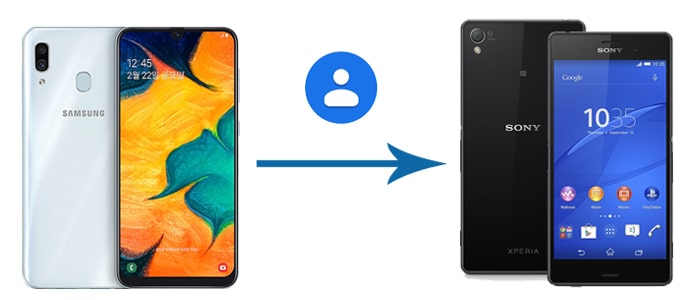
Planen Sie, die gesamte Kontaktliste von Samsung auf Sony Xperia zu übertragen? Dann ist Coolmuster Mobile Transfer genau das Richtige für Sie. Mit diesem Programm können Sie Kontakte und andere Dateien ganz einfach und schnell von Samsung auf Sony Xperia übertragen. Außerdem können Sie Daten mit einem Klick von iOS zu iOS , Android zu iOS und iOS zu Android übertragen.
Warum sollten Sie sich für Coolmuster Mobile Transfer entscheiden?
* Übertragen Sie Kontakte, Anrufprotokolle, SMS, Fotos, Musik, Apps, eBooks und Videos mit einem Klick von Samsung auf Sony Xperia.
* Unterstützt auch die Übertragung iOS zu iOS , iOS zu Android und Android zu iOS .
* Einfache Schnittstelle und benutzerfreundliche Benutzeroberfläche.
* Sichere und zuverlässige Verwendung ohne Datenverlust.
* Weitgehend kompatibel mit fast allen Samsung- und Sony-Geräten mit Android 6.0 und höher, wie z. B. Samsung Galaxy S25/S24/S23/S22/S21/S20/S10/S9/S8, Sony Xperia 1 VII/Xperia 10 VII/Xperia 1 VI/Xperia 10 VI/Xperia 5 V/Xperia 1 V/Xperia 10 V usw.
Wie füge ich mit einem Klick Kontakte von Samsung zu meinem Sony Xperia-Telefon hinzu?
1. Nachdem Sie Coolmuster Mobile Transfer auf Ihrem Computer installiert haben, starten Sie es und verbinden Sie das Samsung und Sony Xperia über zwei funktionierende USB-Kabel mit dem Computer.

2. Stellen Sie sicher, dass Sie das USB-Debugging auf Ihren Geräten aktiviert haben. Das Programm erkennt Ihre Geräte dann automatisch. Stellen Sie sicher, dass sich das Samsung-Gerät in der Position „Quelle“ befindet. Falls nicht, klicken Sie auf die Schaltfläche „Wechseln “, um die Geräte zu wechseln. Sobald die Verbindung hergestellt ist, wird unter den Gerätebildern „ Verbunden“ angezeigt.

3. Markieren Sie Kontakte und andere Datentypen, die Sie aus der Tabelle übertragen möchten, und tippen Sie auf die Schaltfläche „Kopieren starten“ , um den Übertragungsvorgang zu beginnen.

Folgen Sie dem Video-Tutorial, um Kontakte von Samsung auf Xperia zu übertragen:
Tipp: Wie übertrage ich Kontakte von Sony zu Samsung ? Mit den drei Methoden in dieser Anleitung gelingt die Übertragung von Sony zu Samsung problemlos.
Sony Xperia Transfer ist nicht mehr verfügbar, aber Sie können Send Anywhere verwenden, um Ihre Kontakte von Samsung an Sony Xperia zu senden. Bei Verwendung dieser App werden Ihnen jedoch einige Anzeigen angezeigt.
Hier sind die Schritte:
1. Laden Sie Send Anywhere herunter und installieren Sie es auf beiden Smartphones. Öffnen Sie anschließend die App.
2. Klicken Sie auf Ihrem Samsung-Gerät auf „Senden“ und wählen Sie „Kontakte“ . Wählen Sie anschließend die zu übertragenden Kontakte aus und klicken Sie auf „Senden“. Es werden ein 6-stelliger Schlüssel, ein QR-Code und ein Link zum Teilen generiert.
3. Klicken Sie auf dem Sony-Telefon auf „ Empfangen “ und geben Sie den auf dem sendenden Telefon generierten 6-stelligen Schlüssel ein oder scannen Sie den QR-Code mit der Kamera. Die Kontaktdaten werden übertragen. Sie werden als einzelne VCF-Datei (.vcf) empfangen.
4. Öffnen Sie anschließend die Kontakte -App auf Sony und importieren Sie die VCF-Datei. Anschließend können Sie auf die Kontakte auf dem Xperia-Gerät zugreifen.

Vielleicht interessiert Sie: Kann Samsung Smart Switch WhatsApp übertragen ? Ja, diese Anleitung zeigt Ihnen die Vorgehensweise.
Da der Google-Dienst auf allen Android Geräten standardmäßig integriert ist, können Sie mit einem Google-Konto auch Kontakte von Samsung auf Ihr Sony Xperia übertragen. Melden Sie sich dazu auf beiden Geräten mit demselben Google-Konto an. Anschließend können Sie die Samsung-Kontakte über einige Einstellungen auf Ihr Sony Xperia übertragen.
So geht's:
1. Gehen Sie zu den Samsung- Einstellungen und scrollen Sie nach unten, um „Konten und Sicherung“ auszuwählen. Tippen Sie dann im Abschnitt „Google Drive“ auf „Daten sichern“ .
2. Wenn der Bildschirm „Sicherung mit Google One“ angezeigt wird, klicken Sie auf „Einschalten“ . Stellen Sie sicher, dass oben auf dem Bildschirm das richtige Google-Konto ausgewählt ist. Tippen Sie anschließend auf „Jetzt sichern“ .

3. Beginnen Sie nach Abschluss der Sicherung mit der Einrichtung Ihres neuen Sony Xperia-Telefons. Wenn Sie die Einrichtung abgeschlossen haben, setzen Sie Ihr Telefon auf die Werkseinstellungen zurück und starten Sie die Einrichtung erneut.
4. Folgen Sie der Anleitung auf dem Bildschirm, um Ihr Google-Konto einzugeben und Ihre Daten aus Ihrem Backup auf dem Sony-Telefon wiederherzustellen.

Wenn Sie keine Apps installieren möchten, können Sie Ihre Samsung-Kontakte auch per Bluetooth auf Ihr Sony Xperia übertragen. Wenn Sie jedoch Hunderte von Kontakten übertragen möchten, müssen Sie möglicherweise warten, bis diese einzeln übertragen werden.
Wie übertrage ich Daten per Bluetooth von Samsung auf mein Sony Xperia?
1. Aktivieren Sie Bluetooth auf beiden Geräten. Stellen Sie sicher, dass ein Gerät für das andere sichtbar ist. Tippen Sie anschließend unter „Verfügbare Geräte“ auf den Namen des anderen Geräts und koppeln Sie die Geräte, indem Sie den Anweisungen auf dem Bildschirm folgen.
2. Starten Sie nach dem Koppeln die Kontakte-App auf dem Samsung-Telefon, tippen Sie auf die drei Punkte in der oberen rechten Ecke und wählen Sie aus den Optionen „Teilen“ aus.
3. Wählen Sie die gewünschten Kontakte aus oder tippen Sie auf die Schaltfläche „Alle auswählen“ und anschließend auf das Teilen -Symbol unten. Tippen Sie im Popup-Fenster auf „Bluetooth“ > „Ihr Sony Xperia“, um die Kontakte zu versenden.
4. Klicken Sie auf Ihrem Sony Xperia auf „Empfangen “, sobald die Nachricht angezeigt wird. Dadurch wird die Übertragung der Kontakte gestartet.

Bonus: Möchten Sie schnell Daten von einem Xperia-Telefon auf ein anderes übertragen ? Hier sind drei praktische Ansätze zur Orientierung.
Sie können Kontakte auch mithilfe einer SIM-Karte von Samsung auf Sony Xperia übertragen. Im Vergleich zu den vorherigen Lösungen sind bei dieser Methode zu viele spezifische Schritte erforderlich.
Wenn Sie bereit sind, eine SIM-Karte zu verwenden, können Sie mit diesen Tipps beginnen.
1. Öffnen Sie auf Ihrem Samsung-Gerät die Kontakte-App, klicken Sie auf die drei Punkte in der oberen rechten Ecke und wählen Sie Importieren/Exportieren .
2. Wählen Sie die Option „Auf SIM-Karte exportieren“ , bestätigen Sie den Vorgang im Fenster mit „OK“ und wählen Sie die Kontakte aus, die Sie exportieren möchten, oder drücken Sie die Schaltfläche „Alle auswählen “. Tippen Sie nach der Auswahl auf „Exportieren“ .
3. Verwenden Sie einen SIM-Kartenstift, um die SIM-Karte aus dem Samsung-Gerät auszuwerfen und in das SIM-Fach des Sony Xperia einzulegen.
4. Starten Sie die Kontakte-App auf dem Sony-Gerät, tippen Sie auf das Symbol mit den drei Punkten in der oberen rechten Ecke und wählen Sie Importieren/Exportieren > Von SIM-Karte importieren . Tippen Sie auf die Kontakte, die Sie importieren möchten, und drücken Sie OK . Nach einer Weile werden alle ausgewählten Kontakte in der Kontakte-App von Sony angezeigt.

Nachdem Sie die obigen Informationen durchgesehen haben, hoffe ich, dass dieses Tutorial Ihnen den richtigen Weg zum Übertragen von Kontakten von Samsung auf Sony Xperia aufgezeigt hat. Coolmuster Mobile Transfer ist das ideale Programm, um Kontakte sicher und ohne Datenverlust auf Ihr neues Gerät zu übertragen. Die Ein-Klick-Bedienung spart Ihnen außerdem viel Zeit und vermeidet lästige Momente. Nun wissen Sie, wie Sie eine kluge Wahl treffen.
Weitere Artikel:
Wie übertrage ich Daten von Sony auf Samsung? (Top 4 Möglichkeiten)
Wie überträgt man Kontakte auf 5 Arten von LG zu Samsung?
[Vollständige Anleitung] Wie überträgt man Kontakte auf 7 Arten von Android zu Android ?
Wie übertrage ich Daten vom alten Tablet auf das neue Tablet? (Aktualisiert)

 Übertragung von Telefon zu Telefon
Übertragung von Telefon zu Telefon
 So übertragen Sie Kontakte auf 5 zuverlässige Arten von Samsung auf Sony Xperia
So übertragen Sie Kontakte auf 5 zuverlässige Arten von Samsung auf Sony Xperia





